
Якщо ви хочете пережити класичні назви вчора на вашій консолі, Nintendo Wii робить ідеальну платформу для наслідування старих назв Nintendo Entertainment System та Super Nintendo Entertainment System - читайте далі, коли ми покажемо вам, як.
Ми любимо ретро-ігри і любимо витискати додаткову цінність із обладнання, яке вже маємо - див. наш посібник з налаштування Wii для гри у приголомшливі ретро-ігри-квест-ігри 1980-х та 90-х . У цьому ключі ми були раді дізнатися, як легко було налаштувати наш Wii для відтворення наших улюблених старих назв Nintendo. Слідуйте далі, і протягом години ви будете виграні перед своїм Wii, граючи улюблені заголовки.
Що вам знадобиться
Для цього підручника вам знадобляться такі пункти; прочитайте список нижче, а потім ознайомтесь із наступними примітками для отримання додаткової інформації.
- Один модифікований Нінтендо Вії унит здатний запускати програмне забезпечення доморощеної мови.
- Один Wiimote та / або GameCube контролер.
- Один примірник FCE Ultra GX для NES емуляція.
- Один примірник Сніг 9x Gox для снігу емуляція.
- Принаймні один ігровий ПЗУ для кожного емулятора, який ви встановлюєте.
По-перше, для цього проекту потрібен програмний модуль Wii, який може запускати домашнє програмне забезпечення. Поки ми вам показали як зламати Wii для саморобної раніше , нові версії програмного забезпечення операційної системи Wii вимагають різних методів програмного модінгу. Тому ми настійно рекомендуємо вам прочитати Повне керівництво Softmod щоб переконатися, що ви виконуєте правильну техніку мод для вашого конкретного Wii. Обов’язково встановіть браузер Homebrew поки ви це робите. Цей підручник не проведе вас через процес м’якого мода.
По-друге, звичайний Wiimote чудово працює для емуляції NES (оскільки, тримаючись збоку, це, по суті, товстий контролер NES). Однак для ігор SNES Wiimote погано підходить, тому що для використання кнопок SNES X і Y вам потрібно виконати досить химерну аплікатуру.
Для емуляції SNES ми настійно рекомендуємо використовувати контролер Wii Classic (пропонує ідеальний варіант 1: 1 для конфігурації SNES A, B, X, Y) або контролер GameCube (розташування правої кнопки трохи відрізняється від контролера SNES але це досить близько, щоб у вас не виникало проблем із його використанням).
Нарешті, вам потрібні ігрові ПЗУ, щоб це працювало - без них у вас буде чудова настройка емулятора без ігор, які насправді завантажуються в емулятор. У першому розділі ми розглянемо, де ви можете викопати диски.
Пошук ігрових ПЗУ
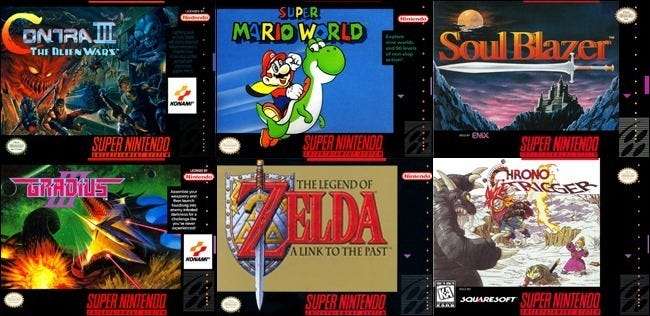
Якщо ви давні шанувальники ретро-ігор, є велика ймовірність, що у вас вже стоїть купа ПЗУ, які чекають завантаження в найновіший емулятор, щоб натрапити на ваш робочий стіл. Якщо ні, не хвилюйтеся - практично неможливо навіть шукати «емулятор ПЗУ», практично не потрапивши в гігантську купу їх.
Наступні сайти містять великі каталоги ретро-ігрових ПЗУ для всього, починаючи від Atari і закінчуючи Playstation. Візьміть кілька ПЗУ, щоб перевірити свою систему, перш ніж продовжувати:
Кулери :
DopeROM :
Озброєний кількома ПЗУ для полегшення тестування, настав час налаштувати та налаштувати емулятори. Почнемо з налаштування емуляції NES.
Встановлення та налаштування вашого емулятора NES

Перший порядок бізнесу - це захопити емулятор NES і почати копіювати файли на SD-карту Wii - місце, куди потрапляє все ваше домашнє програмне забезпечення та ПЗУ.
Встановлення емулятора : Спочатку вийміть SD-карту зі свого Wii та підключіть її до пристрою для зчитування карток SD, приєднаного до комп’ютера, на якому ви працюєте. Далі завантажте копію FCE Ultra GX —Порту справді відшліфованого емулятора FCEUX NES до Wii.
Для цього підручника ми використовуватимемо найновішу версію FCE Ultra GX 3.3.4.zip. (Поки ви захоплюєте файли, ви також можете захотіти отримати копію файлу читів та файлу інсталятора каналу для подальшого використання в навчальному посібнику.)
Усередині .ZIP ви знайдете такі папки:
/ apps /
/ fceugx /
Продовжуйте і просто витягніть весь архів у корінь вашої SD-карти - він розмістить усі файли там, де вони належать. Після вилучення архіву ви побачите папку / fceugx / у корені SD-карти, відкрийте її та перейдіть до / fceugx / roms /. Це папка, де FCE Ultra GX шукатиме ваші ігри; знайдіть хвилинку, щоб завантажити його своїми тестовими ПЗУ. Переконайтеся, що ви копіюєте свої NES-ROM (файли .NES), а не SNES-ROM (файли .SMC).
Запуск та вивчення емулятора : Після завантаження програмного забезпечення емулятора та файлів ПЗУ, час брати його на тест-драйв. Безпечно вийміть SD-карту з комп’ютера та вставте її у свій Wii.
Перейдіть до каналу Homebrew і знайдіть запис FCE Ultra GX:
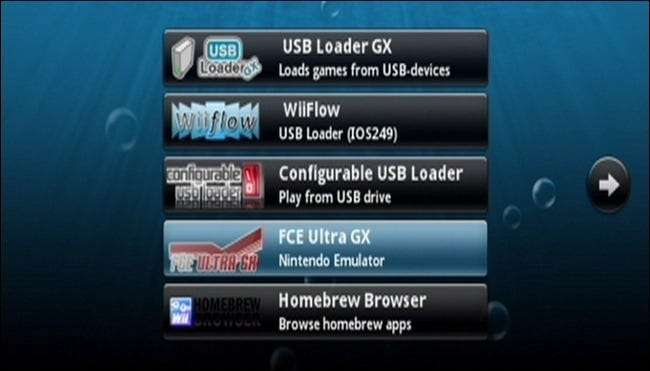
Запустіть програму; він негайно скине вас на екран вибору ПЗУ, який відображає всі ПЗУ, які ви помістили в каталог / fceugx / roms /.
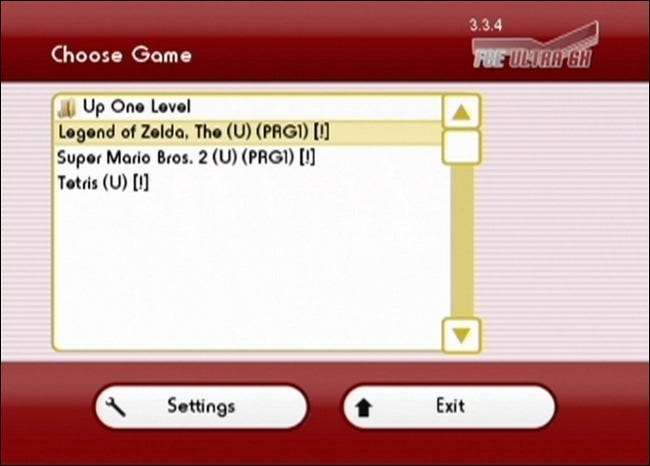
У меню налаштувань ви можете налаштувати різні аспекти роботи FCE Ultra GX (як систему меню, так і спосіб взаємодії емулятора з іграми). Ось відповідні підменю:
- Збереження та завантаження : Тут ви можете змінити папки за замовчуванням для ПЗУ, збережених ігор та обдурених файлів.
- Меню : Тут ви можете налаштувати вигляд та функції меню FCE Ultra GX (вимкніть фонову музику, змініть орієнтацію Wiimote з вертикальної на горизонтальну тощо).
- Мережа : FCE Ultra GX підтримує завантаження ПЗУ з мережевих спільних ресурсів. Якщо ви хотіли отримати доступ до дуже великої колекції ПЗУ, не маючи необхідності зберігати їх постійно на карті SD Wii, це, можливо, варто налаштувати.
- Гра Genie : Це дозволяє використовувати ROM Game Genie (доступний на вищезазначених веб-сайтах), щоб завантажувати в гру старі шкільні коди Game Genie.
Примітка до останнього запису, Game Genie - окрім того, що це налаштовано заради ностальгії, є мало причин використовувати Game Genie для включення чітів в ігрові ПЗУ NES, оскільки ви можете легко використовувати чіт-файли з емулятором (докладніше це пізніше).
Перевіривши меню та зробивши будь-які налаштування, які хотіли б зробити, настав час випробувати нашу першу гру. Виберіть один зі свого списку. Ми беремо Супер Маріо До. 2 для тест-драйву:
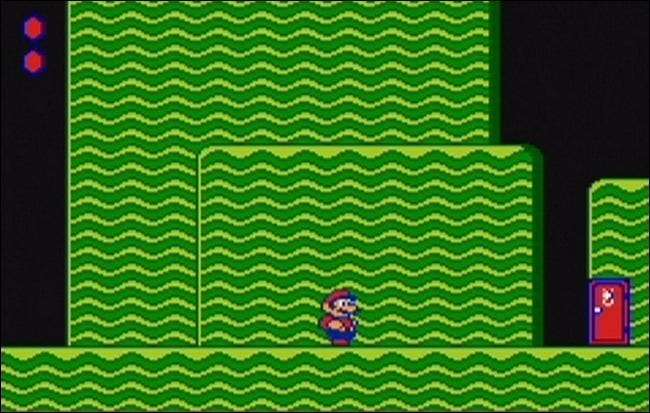
Дивні хвилясті пагорби, товстий вусатий герой, чарівні двері в інше царство? Виглядає саме так, як ми це пам’ятаємо, і теж добре звучить - звукові ефекти та саундтреки часто є найскладнішою частиною емуляції старих ігор, тому ми раді слухати наші старі ігри без будь-яких дивних звукових артефактів.
Зараз на цьому етапі ви можете просто зіграти в гру без будь-яких проблем, але у FCE Ultra GX є безліч налаштувань і цікавих функцій, якими буде шкода не скористатися. У будь-який час під час гри ви можете натиснути клавішу Home на Wiimote (або натиснути ліворуч на правій аналоговій ручці контролера GameCube), щоб отримати доступ до ігрового меню емулятора таким чином:
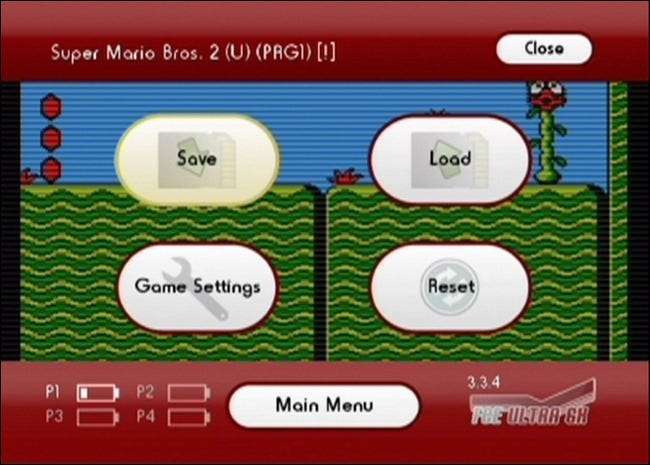
Внутрішнє ігрове меню відверто чарівне, тут ви можете виконувати всілякі зручні трюки, які, граючи в NES-в-1988-Ви, бажаєте лише того, що вони змогли зробити.
- Зберегти : Тут ви можете зберегти свою гру в будь-який час. Незалежно від того, підтримує чи гра, яку ви граєте, збереження гри чи ні, не має значення, FCE Ultra GX зробить знімок гри саме в той момент, коли ви її призупинили. Це фантастична особливість, якою можна скористатися, зіткнувшись із справді складними частинами ігор.
- Навантаження : Завантажує попередні збережені стану, які ви створили.
- Налаштування гри : Тут ви можете змінити відображення кнопок, відрегулювати вихід відеосигналу, змінити контролери (це повідомляє емулятору, якщо ви хочете імітувати за допомогою 2 контролера NES, 4 контролерів NES або пістолета Zapper NES), а також дозволяє вмикати та вимикати чіти .
- Скинути : Функціонує як кнопка скидання на оригінальній консолі NES.
- Головне меню : Повертає вас до оригінального меню вибору ROM гри.
Чит коди : На цьому етапі ми згадували розділ чит-кодів у декількох підрозділах підручника, і вам, мабуть, це трохи цікавіше - хто не хотів би обманювати собі шлях через деякі складніші уривки в Супер Маріо До. 2 , наприклад.
Для того, щоб скористатися перевагами, вам потрібні належним чином упаковані файли .CHT, які відповідають грі, в якій ви хочете увімкнути чіти. Творець FCE Ultra GX вже провів нову роботу, упакувавши для нас сотні файлів читів, тому з цього варто почати. Візьміть його копію зібрані чіти в каталозі завантажень тут .
Для використання чит-файлів потрібно виконати дві важливі речі: По-перше, їх потрібно витягти на SD-карту Wii / fceugx / cheats /. По-друге, ім'я файлу .CHT має збігатися, точно, ім'я файлу .NES у каталозі / roms /. Якщо ви змінюєте ім'я файлу .CHT, щоб воно відповідало файлу .NES, або навпаки, воно повинно бути абсолютно однаковим. Ми збираємося редагувати наші заголовки ПЗУ, щоб вони відповідали заголовкам .CHT, оскільки заголовки .CHT набагато чистіші. Витратьте хвилинку, щоб витягти файли чітів зараз і при необхідності очистіть будь-які імена файлів.
Запустіть одну з ігор, для якої встановлено чіт-код, і, опинившись у грі, натисніть ігрове меню емуляції (кнопка «Головна» на Wiimote). Виберіть Налаштування гри, а потім Чити, і вас привітає пральний список чіт-кодів, як показано нижче:

У нашій тестовій грі Супер Маріо До. 2 є чіт-коди майже для всього: нескінченного здоров’я, нескінченного життя та навіть веселих налаштувань у грі, таких як дозволяти всім персонажам (а не лише Принцесі Піч) плавати, коли вони стрибають.
Слово про чіт-коди: з ними дуже весело грати, але вони можуть бути справді вигадливими - ви виявите, що багато чит-коди мають одного або декількох альтернативних варіантів, і часто випадки, коли вмикання декількох чит-кодів іноді призводять до того, що коди скасовують один одного назовні. Тим не менше, дуже весело возитися з ними.
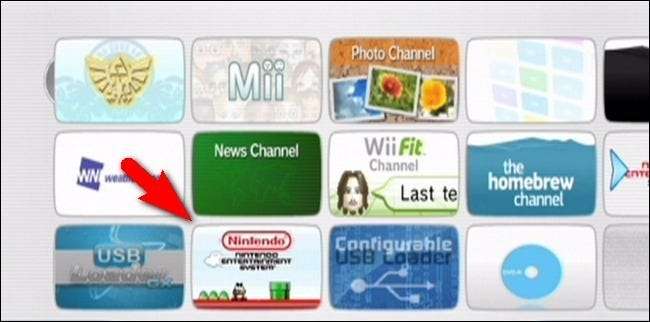
Встановлення каналу : Тепер, коли ви встановили емулятор, встановили свої ігри та придбали деякі чіт-коди, з якими можна возитися, існує лише одна остання налаштування, яку ви можете втиснути. Якщо ви хочете швидше отримати доступ до свого емулятора, ви можете встановити канал для it — один із ярликів, знайдених у головному системному меню Wii, як показано вище.
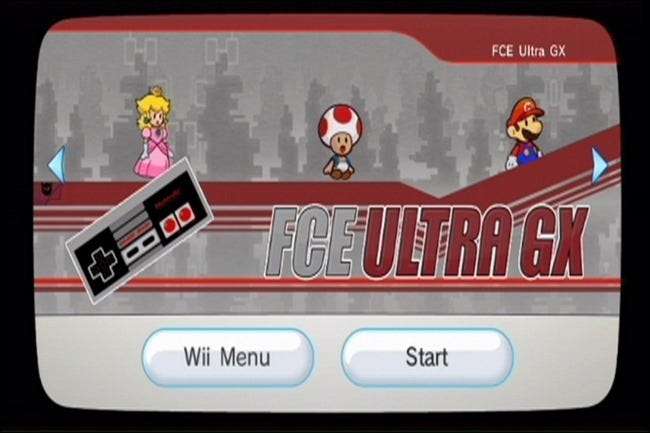
Для цього відвідайте сторінку завантаження FCE Ultra GX і візьміть a копія програми встановлення каналів . Витягніть вміст .ZIP-файлу в корінь SD-карти. Запустіть канал Homebrew, а потім запустіть інсталятор каналів FCE Ultra GX. Новий канал з FCE Ultra укомплектований анімованою анімацією запуску буде доданий до основного інтерфейсу вашого Wii.
Встановлення та налаштування вашого емулятора SNES

Для цієї частини навчального посібника, який ви знову збираєтеся, знадобиться SD-карта Wii. Ми знаємо, що важко вилучити емулятор NES з останнього розділу підручника, але відірвіться від усього того доброго ретро-ігор, щоб встановити більше ретро ігровий добро.
Встановлення емулятора : Спочатку візьмемо копію власне емулятора каталог завантажень Snes9xGX тут . Для цього підручника ми використовуватимемо найновіший випуск, Snes9x GX 4.3.2. Поки ви знаходитесь у каталозі завантажень, ми також рекомендуємо взяти копію архіву чит-файлів та інсталятора каналів (якщо ви хочете піти далі разом з частиною підручника з чітами та меню Wii).
Усередині .ZIP ви знайдете такі папки:
/ apps /
/ snes9xgx /
Вперед і витягніть архів прямо до кореня SD-карти вашого Wii. Після закінчення вилучення перейдіть і перегляньте папку / snes9xgx / у кореневій частині SD-карти. Тут ви знайдете ту саму структуру папок, що і в емуляторі NES: одна папка для чітів, ПЗУ та збережень.
Виберіть свої тестові ПЗУ і помістіть їх у каталог / roms / зараз.
Запуск та вивчення емулятора : Тепер, коли у вас встановлений емулятор, а файли ROM скинуті на SD-карту, настав час вийняти SD-карту, щоб ми могли спробувати все.
Знову перейдіть до меню Homebrew і знайдіть Snes9x GX. Клацніть на ярлик, щоб запустити програму.

На цьому етапі ви можете подумати: "Хм, це підозріло виглядає як синя версія червоного меню FCE Ultra GX, з яким ми просто возились ..." Це не було б необґрунтованою підозрою. Портом Wii Snex9x керує не тільки той самий хлопець, який керував портом Wii FCE Ultra GX, але обидва вони викладені за допомогою однієї і тієї ж бібліотеки піктограм / графічного інтерфейсу та спроектовані так, щоб мати майже однакові схеми меню для зручності використання.
Тим не менш, ми все ще збираємось пройти всі основні меню, як для тих, хто використовує лише емулятор SNES у цьому підручнику, так і для виділення відповідних функцій, що стосуються лише SNES.
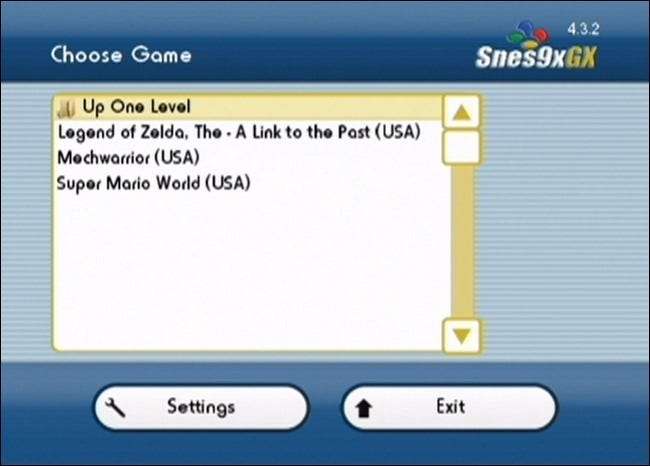
Ось відповідні підменю:
- Збереження та завантаження : Тут ви можете змінити папки за замовчуванням для ПЗУ, збережених ігор та обдурених файлів.
- Меню : Тут ви можете налаштувати вигляд та функції меню Snes9x GX (вимкніть фонову музику, змініть орієнтацію Wiimote з вертикальної на горизонтальну тощо).
- Мережа : Snes9x GX також підтримує завантаження ПЗУ з мережевих спільних ресурсів.
Ви помітите, що на відміну від головного меню налаштувань FCE Ultra GX, у меню налаштувань Snes9x GX немає пункту Game Genie. Ви все ще можете використовувати чіт-коди, про це пізніше, але реалізації SNES Game Genie немає.
Після того, як ви перевірили меню та зробили будь-які налаштування, які хотіли б зробити, настав час випробувати нашу першу гру. Виберіть один зі свого списку. Ми беремо Легенда про Зельду: Посилання на минуле на спін:

Наш дядько Альфон втік, щоб прислухатися до заклику дівчини, яка зазнала лиха, це штурм, і охоронці Гірули не можуть зрозуміти, що робить маленька дитина з ліжка в цю годину, блукаючи - це так само дивно, як ми пам’ятаємо це. Так само, як наш тест NES Супер Маріо До. 2 цей тест має ідеальний звук. Протягом багатьох років ми були розчаровані різними емуляторами SNES, коли мова заходить про якісне відтворення звуку, тому ми раді бачити, що цей чудово справляється з цим.
Тепер, як і в попередньому навчальному посібнику, ви можете просто заглибитися в гру, але в ігровому меню емулятора є безліч чудових функцій.
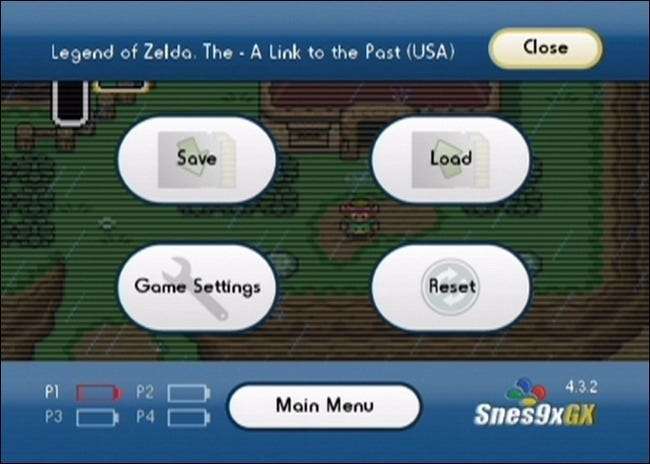
У будь-який час під час гри ви можете натиснути клавішу Home на Wiimote (або натиснути ліворуч на контролерах GameCube вправо на аналоговій ручці управління), щоб отримати доступ до ігрового меню емулятора в такий спосіб:
Як і в FCE Ultra GX, ми можемо робити всілякі акуратні речі, зокрема:
- Зберегти : Збережіть гру в будь-який час за допомогою функції знімка - неважливо, підтримує гра збереження чи ні, ви завжди можете створити точку збереження за допомогою цього меню. Ми не можемо сказати вам, скільки разів ми використовували функцію знімка в особливо складних підземеллях Посилання на минуле .
- Навантаження : Завантажує попередні збережені стану, які ви створили.
- Налаштування гри : Тут ви можете змінити відображення кнопок, відрегулювати вихід відео та змінити контролери. На відміну від порівняно простих виборів контролерів, доступних для NES, емулятор SNES включає налаштування для 2 та 4 контролерів SNES, мишу SNES (використовується для ігор, таких як Маріо Фарба ) та SuperScope та Justifier (дві різні легкі гармати доступні для SNES).
- Скинути : Функціонує як кнопка скидання на оригінальній консолі SNES.
- Головне меню : Повертає вас до оригінального меню вибору ROM гри.
Чит коди : Після прочитання розділу NES підручника ви знайомі з поняттям емуляції чіт-кодів. Чіт-коди реалізовані в Snes9x GX.
Вам знадобиться чит-код від Snes9x GX завантажити сторінку , так що якщо ви ще не схопили його, то так і зараз. Витягніть його в корінь вашої SD-карти, щоб усі коди .CHT опинилися в папці / snes9xgx / cheats /. Знову ж таки, як і в емуляторі NES, вам потрібно переконатись, що імена файлів .CHT ідеально відповідають ромам .SMC SNES - незалежно від того, чи відповідаєте ви шахрайству грі або віршам, це не має значення, вони просто повинні збігатися.
Після того, як ви скопіювали чіт-коди, а імена файлів збігаються, доступ до них простий, як відкрити внутрішньоігрове меню (за допомогою клавіші Home), перейти до налаштувань гри та вибрати чіти:
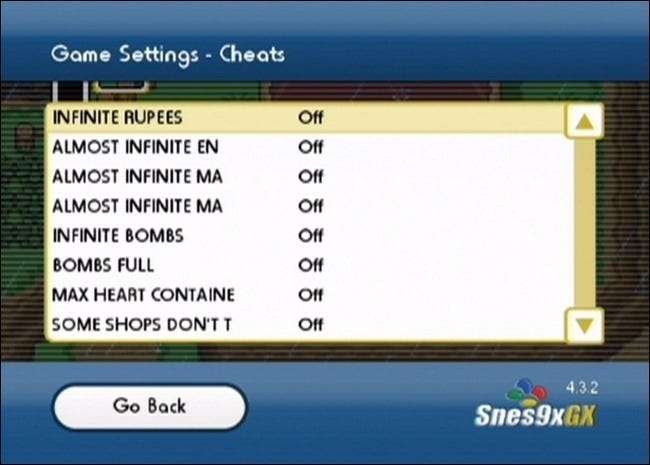
Нескінченні рупії і нескінченні бомби? Ми візьмемо десять. Окрім того, ми запропонуємо ту саму обережність, яку ми запропонували з системою чіт-кодів для емулятора NES - увімкніть занадто багато чіт-кодів, і всякі дивні речі можуть трапитися, якщо у вас виникають проблеми з використанням чіт-системи, спробуйте почати з ви повинні мати чіти і додавати їх по одному.
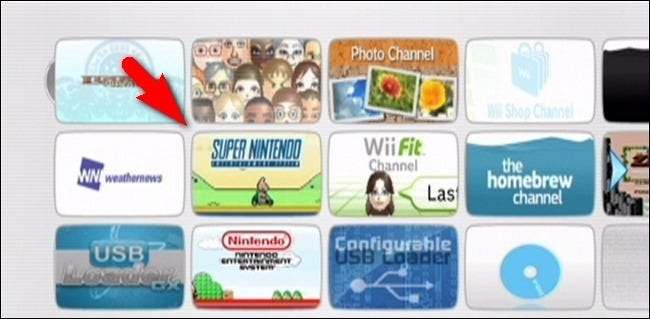
Встановлення каналу : Це може бути клопотом заскочити в меню Homebrew кожного разу, коли ви захочете запустити свої емулятори (а якщо у вас є маленькі діти, які використовують систему, ви, можливо, навіть не хочете, щоб вони були в меню Homebrew). Тут зручно встановити власний канал для вашого емулятора SNES.

Якщо ви ще не захопили його, відкрийте сторінку завантажень і візьміть програму встановлення каналів. Витягніть вміст архіву в корінь SD-карти, а потім один раз запустіть програму встановлення з меню Homebrew. Ви будете винагороджені солодким користувацьким каналом, який, як і канал NES, має спортивну графіку та витончену анімацію запуску.
Це все - встановіть емулятори, скиньте деякі ПЗУ та чіт-коди, виконайте невелику інсталяцію незначного каналу, щоб надати собі супершвидкий доступ до своїх улюблених ігор, і ви в бізнесі.
Наступного разу, коли друзі закінчаться, і ви пропонуєте запустити Wii, ви зможете прокрутити свої протести ще одним раундом Маріокарат V вставляючи «Е-е, ні. Ми граємо Таємниця мани … За допомогою багатокористувацької підтримки ». Можливо, ви зможете успішно обговорити їх шок від того, що вони зможуть пережити такий дивовижний заголовок, не помітивши, що ви схопили першого контролера гравця.







